ከድር አሳሾች በተጨማሪ ፣ ከተሰኪዎች የሚጠቀም ሌላ ሶፍትዌር አዶቤ ፎቶሾፕ ነው። ተሰኪዎች ተግባሩን ለማሳደግ እና አዲስ ባህሪያትን ለማስተዋወቅ ከ Adobe Photoshop ጋር የሚገናኙ የተለዩ ፋይሎች ናቸው። በ Adobe Photoshop ውስጥ ተሰኪዎች ከማጣሪያ እና ከቅጦች ፣ እስከ ብሩሽ እና የብዕር ዘይቤዎች ይዘልቃሉ። አንዳንድ ጊዜ ተሰኪዎች የራሳቸው ጫlersዎች አሏቸው እና መመሪያዎችን ይሰጣሉ ፣ ግን አንድ ተሰኪ ጫኝ ወይም መመሪያን በማይሰጥበት ጊዜ ምን ማድረግ እንዳለብዎት ግራ ሊጋቡ ይችላሉ። ሆኖም ፣ በእውነቱ በጣም የተወሳሰበ አይደለም።
ደረጃዎች

ደረጃ 1. ተሰኪ ያውርዱ።
ተሰኪዎች ለማውረድ እና ለመጫን በተለምዶ ነፃ ናቸው ፤ ለእነሱ ብቻ በይነመረቡን ይፈልጉ።
- በዚህ ጣቢያ ከተሰኪዎች ዝርዝር ውስጥ መምረጥ ይችላሉ
- እንዲሁም ይህንን ጣቢያ መሞከር ይችላሉ

ደረጃ 2. ያወረዱትን ተሰኪ ያውጡ።
አብዛኛዎቹ የ Photoshop ተሰኪዎች በቀላሉ ለማስተላለፍ በ RAR ወይም ዚፕ አቃፊ ውስጥ ተጭነው ይመጣሉ። በቀላሉ በወረደው ፋይል ላይ በቀኝ ጠቅ ያድርጉ እና በኮምፒተርዎ ላይ በማንኛውም ቦታ ያውጡት።

ደረጃ 3. ያወጡትን ተሰኪ ፋይሎች ይቅዱ።
ተሰኪ ፋይሎችን የያዘውን አጠቃላይ አቃፊ ይቅዱ። በአቃፊው ላይ በቀኝ ጠቅ በማድረግ እና ከአውድ ምናሌው “ቅዳ” ን በመምረጥ ይህንን ያድርጉ።

ደረጃ 4. የ Adobe አቃፊዎን ይድረሱ።
የአዶቤ አቃፊው በዊንዶውስ ድራይቭ ሲ ውስጥ በፕሮግራም ፋይሎች አቃፊ ውስጥ ይገኛል።
ለ Mac ፣ እሱ በመተግበሪያዎች ውስጥ ይገኛል።

ደረጃ 5. ወደ ተሰኪ አቃፊ ይሂዱ።
በ Adobe አቃፊው ውስጥ “አዶቤ ፎቶሾፕ” የተሰየመ ሌላ አቃፊ ያገኛሉ። ይህንን አቃፊ ይክፈቱ እና “ተሰኪ” አቃፊውን ይፈልጉ (C: / Program Files / Adobe / Adobe Photoshop CS5 / Plugins)።

ደረጃ 6. የተወሰደው ተሰኪ አቃፊ በ “ፕለጊኖች” አቃፊ ውስጥ ይለጥፉ።
በ “ፕለጊኖች” አቃፊ ውስጥ ባዶ ቦታን በቀኝ ጠቅ ያድርጉ እና “ለጥፍ” ን ይምረጡ። ይህ ተሰኪውን ይጭናል። ሁሉም ፋይሎች እስኪገለበጡ ድረስ ይጠብቁ።

ደረጃ 7. የእርስዎን Adobe Photoshop ያስጀምሩ።
በዴስክቶ on ላይ አቋራጭ አዶውን ጠቅ በማድረግ ወይም በኮምፒተርዎ ላይ ከተጫኑ የመተግበሪያዎች ዝርዝር በመክፈት ይህንን ያድርጉ።
የወረዱትን ተሰኪዎች ወደ ፕለጊንስ አቃፊ ሲገለብጡ እና ሲለጥፉ Photoshop ክፍት ከሆነ ፕሮግራሙን እንደገና ያስጀምሩ።

ደረጃ 8. የጫኑዋቸውን ተሰኪዎች ይፈትሹ።
እርስዎ የጫኑትን ተሰኪዎች ለመጠቀም የሚያስፈልጉትን መሳሪያዎች ይምረጡ።
ለምሳሌ ፣ የብሩሽ ቅጥ ተሰኪዎችን ከጫኑ ፣ የጫኑዋቸውን ቅጦች ለመፈተሽ የብሩሽ መሣሪያውን ይጠቀሙ።
ቪዲዮ - ይህንን አገልግሎት በመጠቀም አንዳንድ መረጃዎች ለ YouTube ሊጋሩ ይችላሉ።
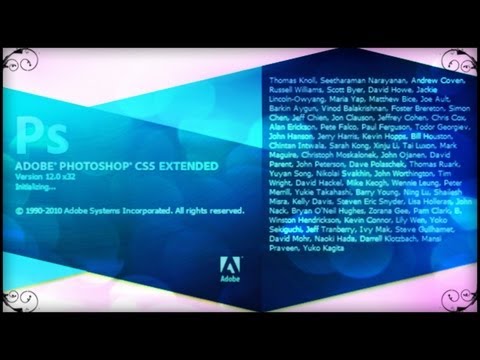
ጠቃሚ ምክሮች
- ተሰኪዎች በ Adobe እና በሌሎች ተጠቃሚዎች የተፈጠሩ ናቸው። ሁለቱንም አንዱን ማውረድ ይችላሉ ፣ ግን ተንኮል -አዘል ዌር እንዳይይዙ ከአስተማማኝ ምንጭ ወይም ድር ጣቢያ ማውረዱን ያረጋግጡ።
- አንዳንድ ተሰኪዎች ፣ በተለይም ቅጦች ፣ በላዩ ላይ የቅጂ መብት ሊኖራቸው ይችላል። እነዚህን ተሰኪዎች በንግድ ለመጠቀም ካሰቡ መጀመሪያ ገንቢውን ያነጋግሩ።







